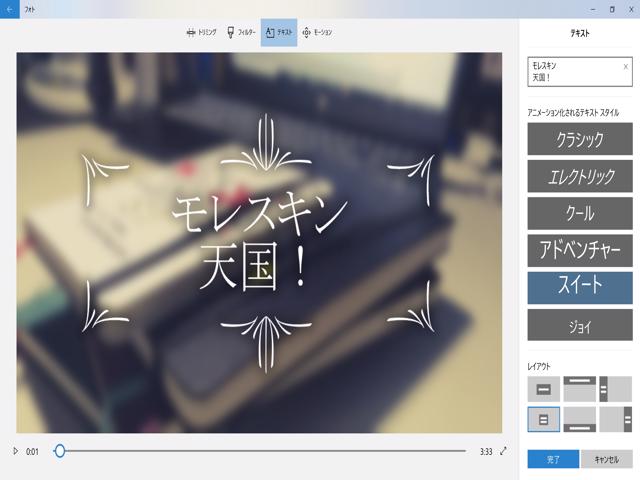Youtubeを見ているといろんな人がいろんな動画を投稿しています。
本格的なスタジオ、機材を準備したプロ顔負けな動画を作る人から、スマホで簡単に作成している人まで実に様々。
見ているうちに自分もやってみたくなりました。
動画コンセプトはこのブログの”文具おやぢ”Youtube版です。
このコンセプトならブログに文書ができているのでシナリオを書く必要はないし、文具をおく机上を撮影できればいいのでスタジオや照明機材もいりません。
やってみたら、約10分くらいで一本の動画ができました。
この記事に最後に作成した動画のURLをのせましたので是非Youtubeもごらんください(^^)/
どうやって一本の動画を作ったか、紹介していきましょう。
カメラをそろえる
カメラはGo Proみたいなアクションカムが欲しいなと思ったのですが、結構高いですね。
中華カメラでいいのがないかAmazonで探したらMUSONというメーカーのが人気があるようです。
なんと、これだと一式1万円で済んでしまいます!
が、自分の場合、一万円を出すのも惜しくて部屋に転がっていた型落ちのAndroid スマホ(AUSUS Zenfone 3)にしました。
後述しますが、アクションカムだと内蔵マイク性能がいまいちなため、外部マイクが必要になり出費がかさむのも、あきらめた理由のひとつです。
↓ こんな感じ。左側のノートは動画第一弾のテーマとして使ったトラベラーズノートです
マイクと三脚をそろえる
Youtubeを見ていると、気持ちよく動画が見れるかどうかは画像と音声の安定性に関係するようだと感じました。特に画像の安定性なのですが、「画質」でなく、ブレてないとか、対象物がきちんと画面の真ん中にいるかどうか、とかそういったカメラの性能とは無関係の要素です。
なので、動画を安定させるためにスマホ用の三脚を購入しました。
量販店で二千円もしない安物ですが十分安定した映像を撮ることができました。
今回のトライアルで使ったお金は三脚代だけでした。
音声についてはスマホの内蔵マイクは他の音を拾ってしまいそうなので、仕事で使っているBluetoothイヤホンマイクを流用することにしました。
↓ プラントロニクスのマイク。耳にかけるタイプ。小さくて軽くて音質もよくて電池の持ちがいい、なかなかの優れもの

撮影してみる
トライアルなので話が3分くらいで終わるようにしました。
結構キンチョーしてしまい(笑)、噛んだり、言い忘れたことがあったりして2,3回やりなおしました(笑)。
でも作業としては一番楽しいですね。
撮影した後はスマホとPCをUSBケーブルでつないで動画をPCへコピーします。
USBでつなげるとPCからスマホの記憶領域が外部記憶として見えるようになりますが、どのフォルダにあるのかがわかりづらいので少々とまどいました。Zenfone 3の場合は↓の”Camera”フォルダにありました。
編集する
編集はWindows 10内蔵の「フォト」で行いました。
名前からして写真編集ソフトみたいんですが、実は動画編集もできるのです(笑)。
余計なことはせずに、タイトル文字列を入れ、組み込みのスタイルを割り当てて出力するだけです。
5分もかかりませんでした。
↓ テーマの割り当て。テーマ選択によって動画の雰囲気をかえられます。

↓ ここまでできたらアップロードするための動画を生成。わたしはLを選択しています。
ファイルサイズは大きくなりますが、そのぶん、画質が高くなります。
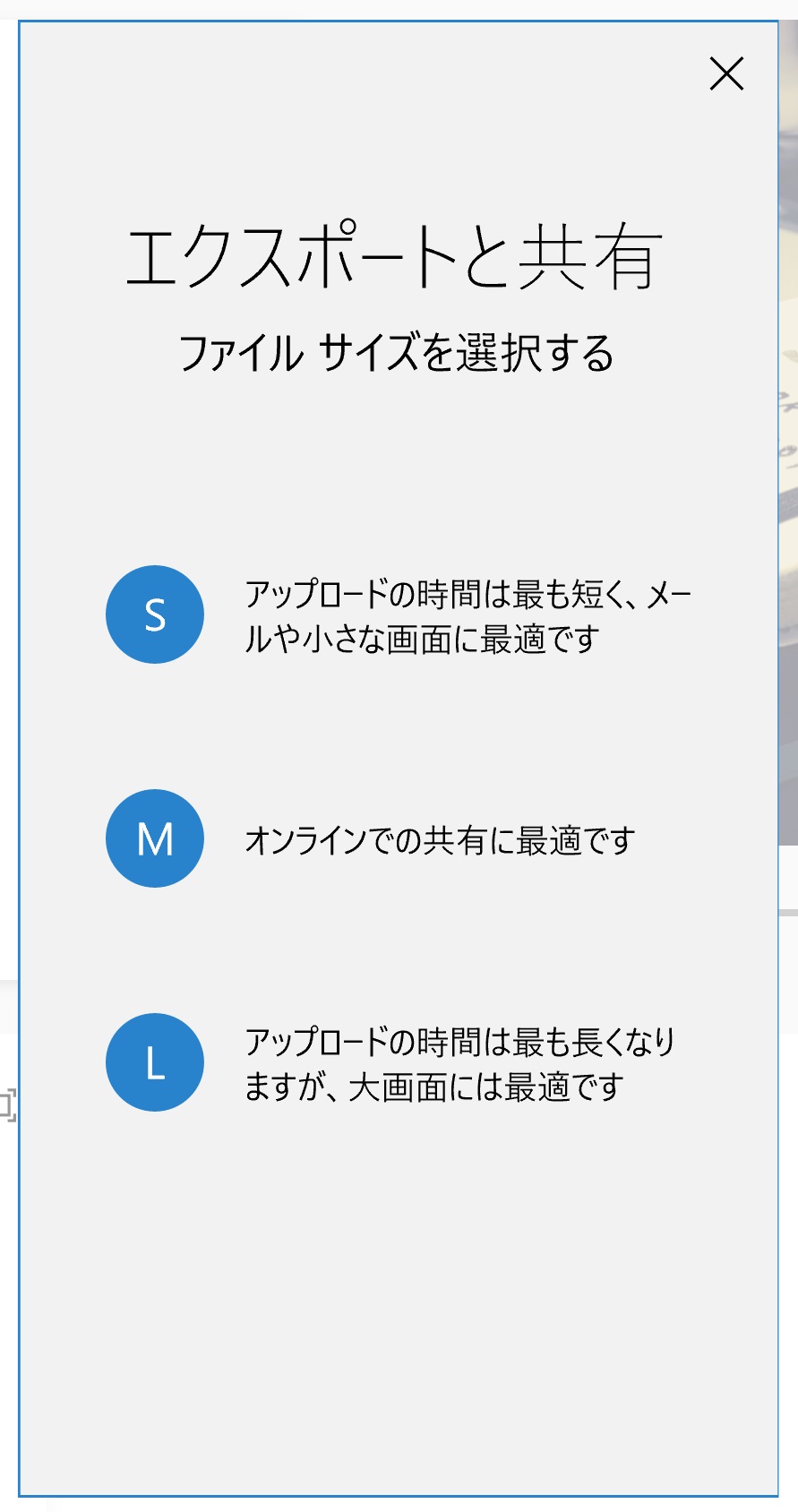
Youtubeにアップロード
Youtubeの画面指示に従い、ファイルをDrag&Dropし、アップロードが完了するとすぐにYoutubeからみれるようになります。
第一弾はトラベラーズノートの紹介でURLはココです。
第二弾 モレスキンの紹介でURLはここです。この動画はBGMを入れるのを忘れちゃいました(笑)。
どうですか? 動画作成って簡単でしょ! お正月休みにトライしてみてはいかがでしょう!